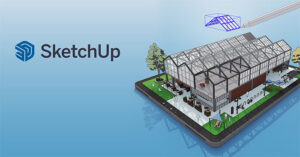I Có nên tắt update Windows hay không?
Về ưu điểm:
– Máy tính có cấu hình thấp sẽ hạn chế được tình trạng giật, lag, không mất nhiều thời gian chờ cập nhật
– Đối với những máy tính sử dụng Windows 10 không có bản quyền (bản crack) sẽ giúp bảo vệ khỏi virus xâm nhập.
Về nhược điểm:
– Việc tắt update Windows là bạn sẽ tắt luôn trình duyệt virus có sẵn trên Win 10, lúc này máy tính của bạn sẽ không được bảo vệ, dễ bị các phần mềm độc hại và virus tấn công
– Khi tắt update, thiết bị của bạn sẽ chỉ sử dụng ở phiên bản cũ, không được sử dụng những tính năng, tiện ích mới nhất của Microsoft.
II Cách tải, cài đặt phần mềm Windows Update Blocker
Bước 1: Tải phần mềm Windows Update Blocker tại đây
Bước 2: Click chuột phải vào file Wub > chọn Download
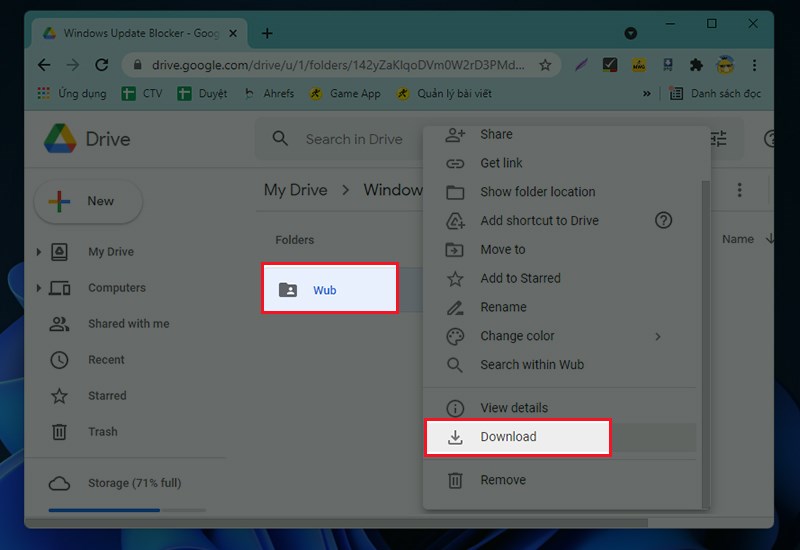
Tải file Wub
Bước 3: Mở file vừa tải về > mở tệp Wub_x64
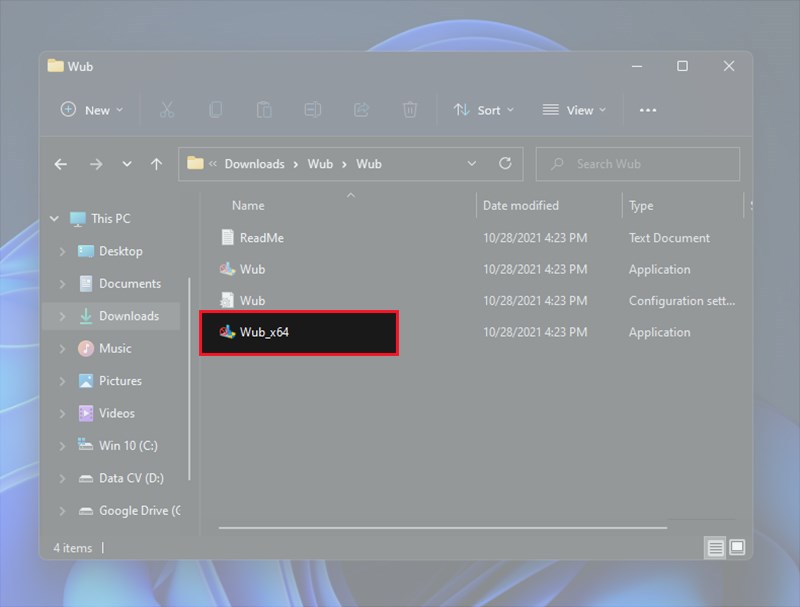
Mở tệp Wub_x64
Bước 4: Cài đặt Windows Update Blocker hoàn tất
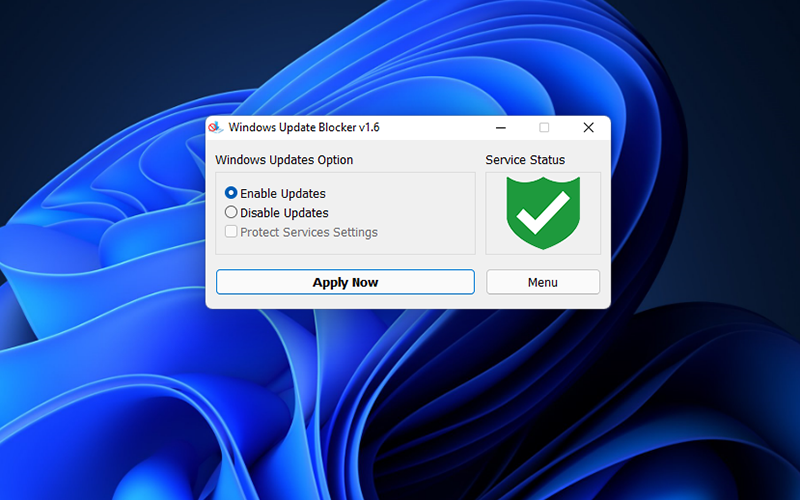
Windows Update Blocker
IV. Cách vô hiệu hóa Windows update bằng phần mềm Windows Update Blocker
Bước 1: Mở phần mềm Windows Update Blocker vừa cài đặt
Bước 2: Tại giao diện mặc định của Windows Update Blocker sẽ là Enable Update > chọn Disable Update > chọn Apply Now để tắt cập nhật Windows 11
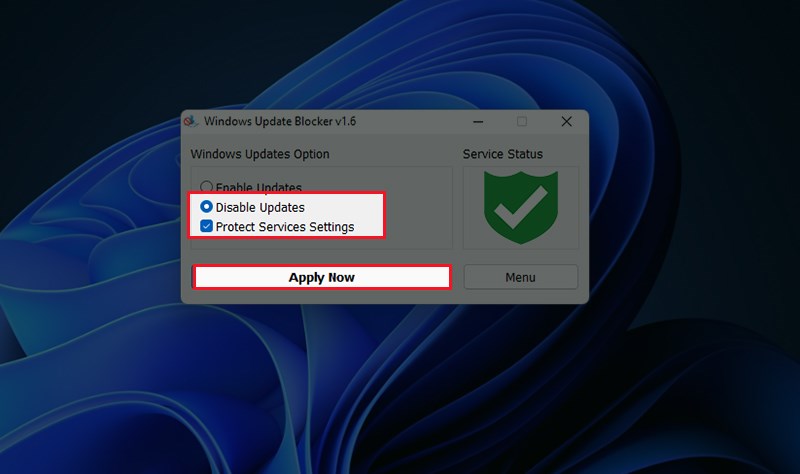
Tắt cập nhật Windows 11
Bước 3: Để bật lại chức năng cập nhật Windows 11, chọn Enable Update > chọn Apply Now
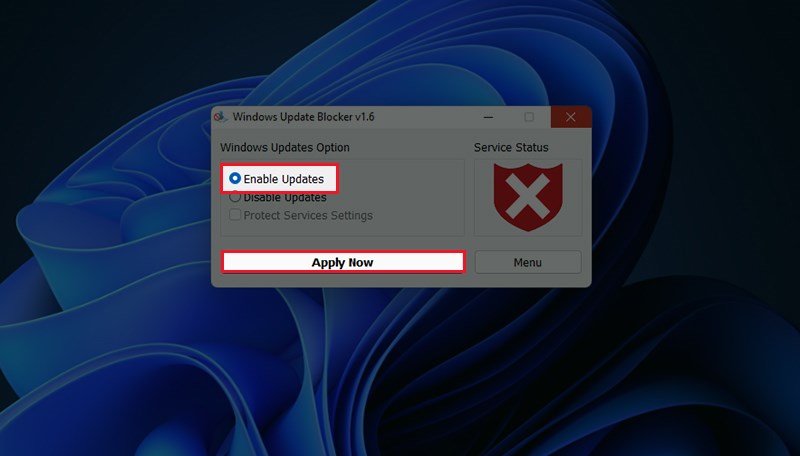
Bật chức năng cập nhật Windows 11